联想如何设置锁屏密码 联想电脑如何设置密码锁屏
更新时间:2024-03-17 14:57:32作者:yang
在日常生活中,为了保护个人隐私和数据安全,设置锁屏密码是非常重要的一步,对于联想电脑用户来说,如何设置密码锁屏是一个不可忽视的问题。通过简单的几步操作,我们可以轻松地为联想电脑设置一个安全可靠的锁屏密码,有效地保护我们的个人信息不被他人窥探。在这个信息时代,安全意识越来越重要,让我们一起学习如何设置联想电脑的密码锁屏,保护我们的隐私安全。
具体步骤:
1.首先点击电脑桌面上的“计算机”,进入这个页面后点击上方的打开控制面板。
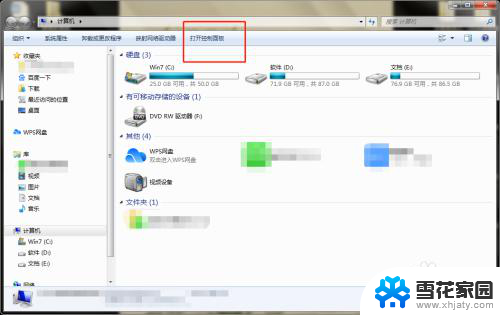
2.点击用户帐户和家庭安全。
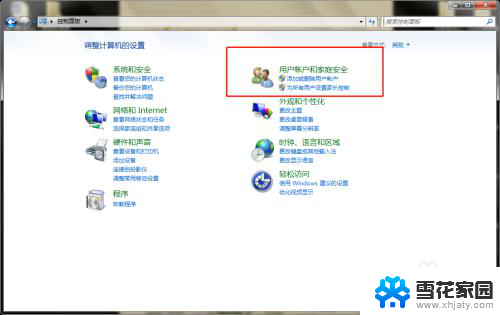
3.点击上方管理员。
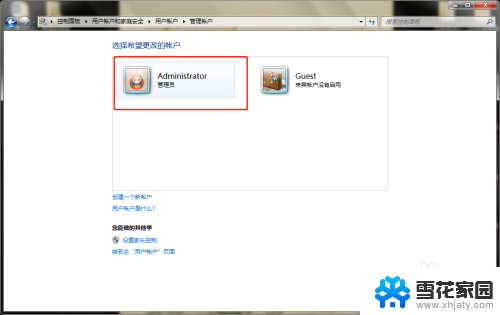
4.点击创建密码。
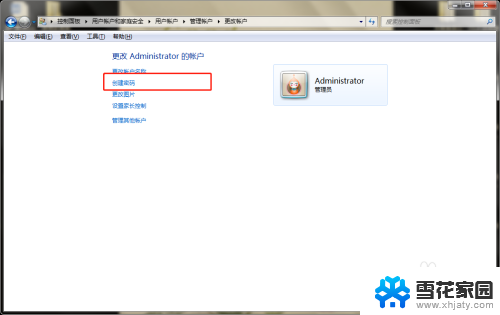
5.设置好密码后点击右下方创建密码。
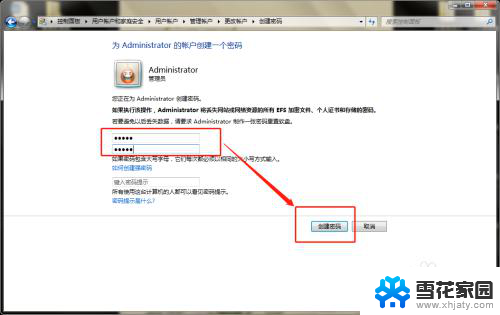
6.再回到控制面板页面,点击外观和个性化。
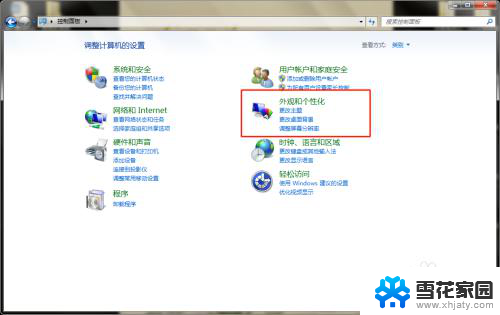
7.点击更改屏幕保护程序。
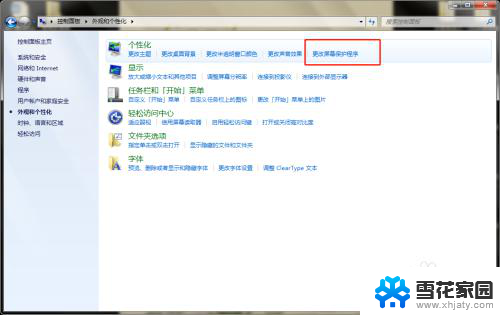
8.在恢复时显示登录屏幕这个前方打勾选择,然后在前面自行设置密码屏保启动的时间就好了。
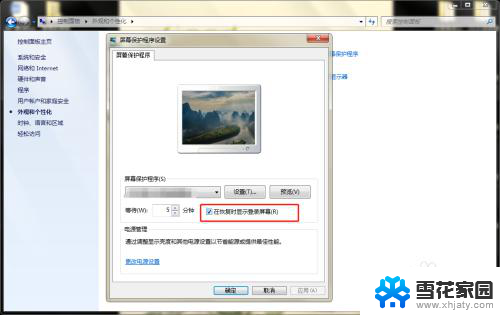
以上就是联想如何设置锁屏密码的全部内容,如果你遇到这种情况,可以按照小编的方法来解决,希望这些方法能够帮助到你。
联想如何设置锁屏密码 联想电脑如何设置密码锁屏相关教程
-
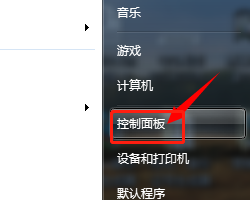 联想密码锁怎么更改密码 联想电脑开机密码设置方法
联想密码锁怎么更改密码 联想电脑开机密码设置方法2023-11-28
-
 联想笔记本怎样设置开机密码 联想电脑设置开机密码步骤
联想笔记本怎样设置开机密码 联想电脑设置开机密码步骤2024-05-01
-
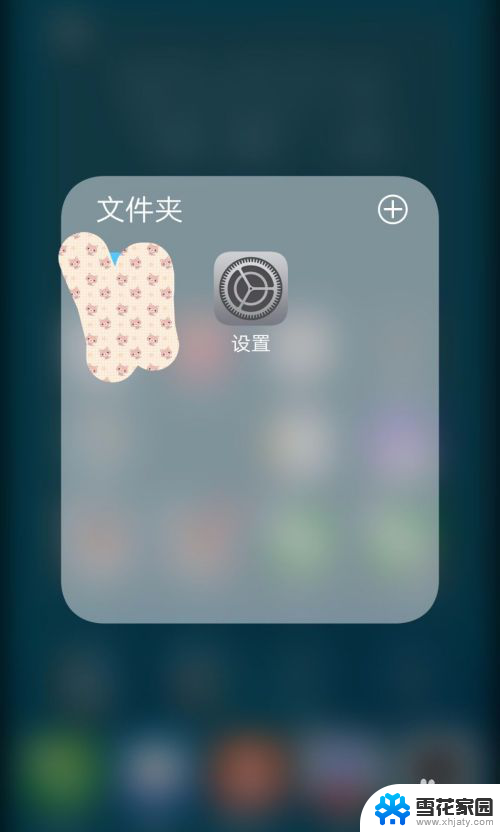 vivoy77怎么设置锁屏密码 ViVo手机如何添加锁屏密码
vivoy77怎么设置锁屏密码 ViVo手机如何添加锁屏密码2023-11-20
-
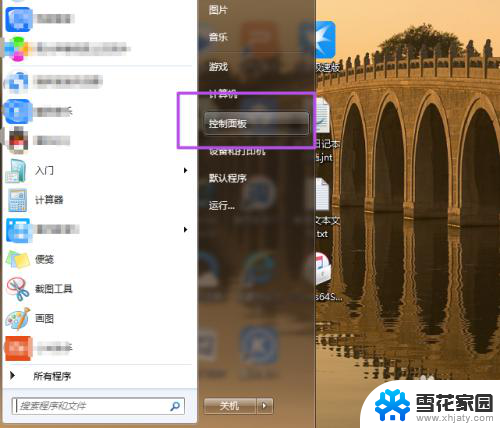 如何给台式电脑设置锁屏密码保护 电脑如何设置锁屏密码
如何给台式电脑设置锁屏密码保护 电脑如何设置锁屏密码2024-01-15
- 如何解锁电脑锁屏密码 电脑屏幕锁定密码错误怎么解锁
- wps如何设置锁屏 wps如何设置锁屏密码
- 怎么取消联想开机密码 联想电脑开机密码怎么去掉
- 联想电脑如何不设置开机密码 联想电脑开机密码取消步骤
- 联想笔记本电脑如何设置指纹解锁 联想指纹识别设置教程
- 电脑设置屏幕密码在哪里 电脑锁屏密码设置方法
- 怎么把ie设置成默认浏览器 如何将IE设置为默认浏览器
- 电脑如何把音乐转换成音频文件 怎样将电脑歌曲格式改为mp3
- 电脑不能拷贝到u盘如何解除 U盘无法复制文件到电脑怎么办
- 键盘的方向键锁定了 键盘上下左右键解锁方法
- 戴尔笔记本电脑怎么插耳机 电脑怎么连接耳机
- 图片怎么改成ico格式 免费ico格式转换
电脑教程推荐